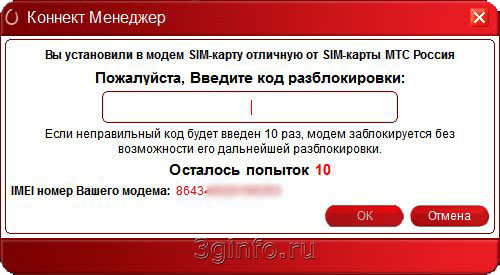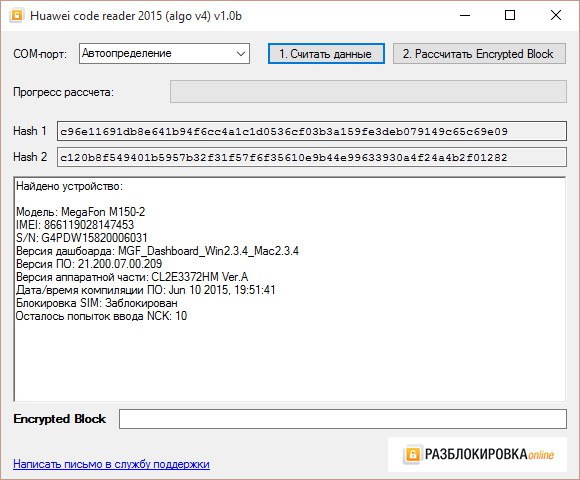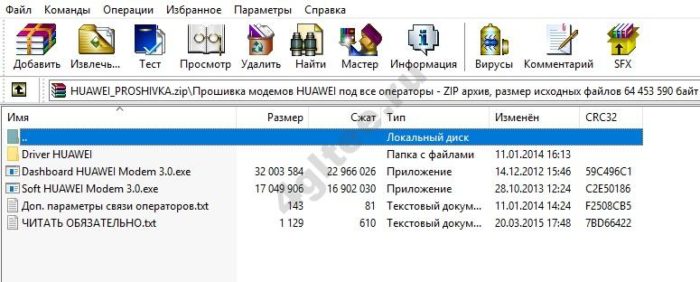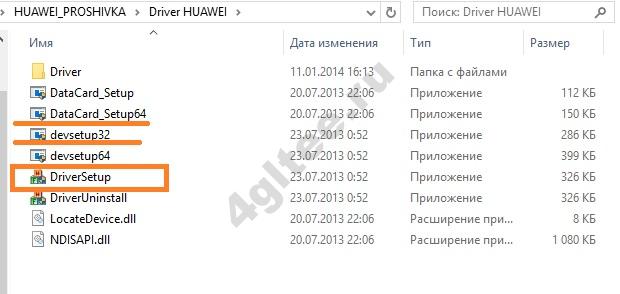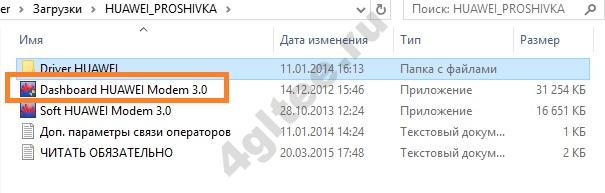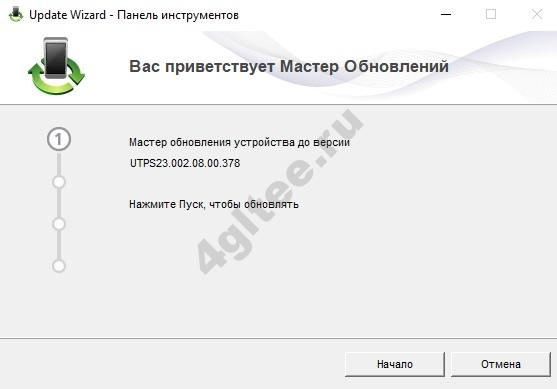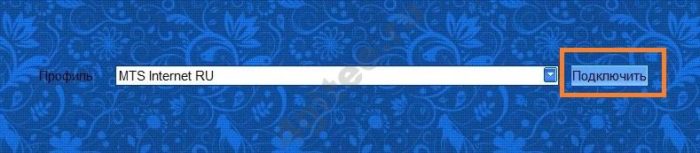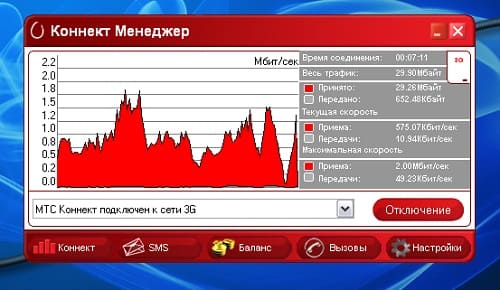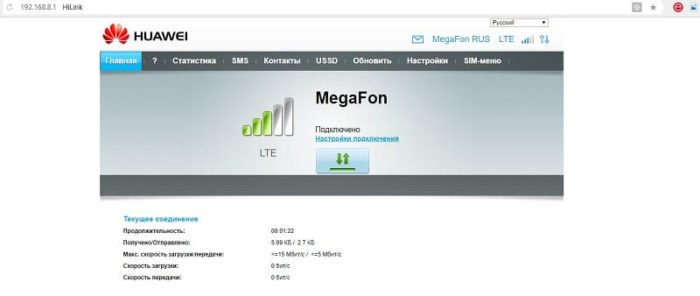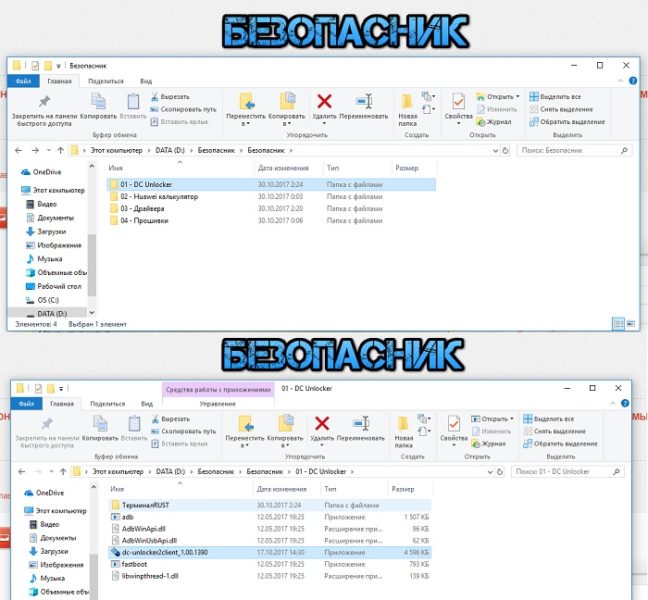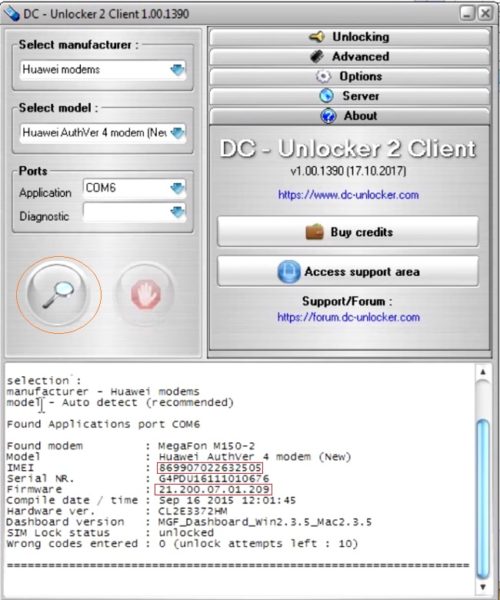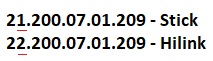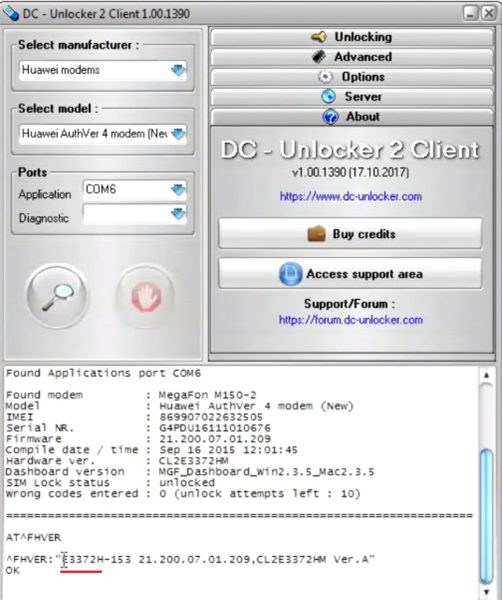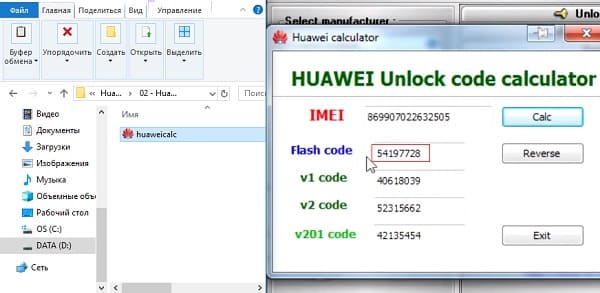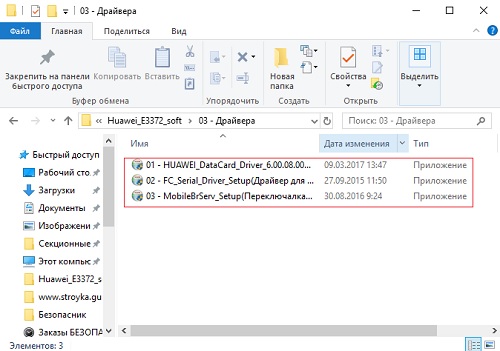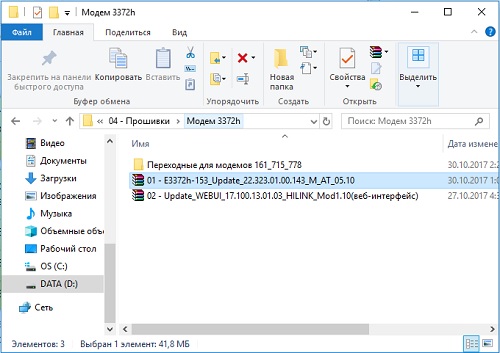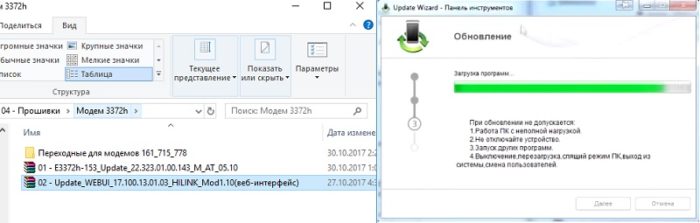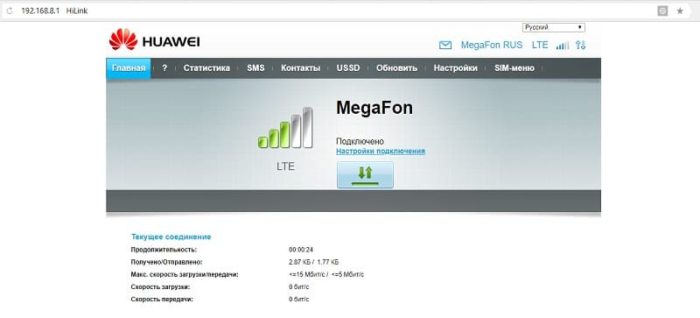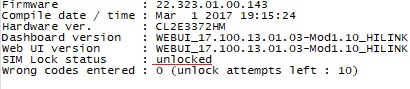Оговорюсь модем у нас находится несколько часов и каких то заметных отличий от Huawei E3272, которые бросаются в глаза нет. Дизайн корпуса немного изменен, но это все тот же матовый пластик. На данный момент МТС 827F продается только черного цвета. По неподтвержденной информации, в скором будущем такая же модель появится и у оператора Мегафон.
Замечена одна странность, на коробке купленного модема МТС 827F, кроме как слов МТС КОННЕКТ и LTE 4G отсутствует информация какая модель находится внутри. Пока вы не вскроете коробку вы не узнаете, какой модем вы купили.
Модем МТС 827F из обычной серии не HILINK версия прошивки: E3372S-153 21.285.01.02.143. При первом подключении к компьютеру вам потребуется установить софт от модема версии UTPS23.015.05.04.143_MAC23.015.05.04.143 он поддерживает и Windows 8 в том числе.
Как и все модемы от оператора МТС — МТС 827F заблокирован на использование симок от других операторов. Но производитель Huawei оставляет возможность разблокировать модем, по умолчанию дается 10 попыток на ввод кода разблокировки. Подробнее о разблокировке будет описано ниже.
Не так давно появился Huawei E3372 Hilink и у оператора Билайн, версия прошивки 22.286.53.01.161 версия WebUI 16.100.05.02.161 . Как разблокировать его описано в статье: Huawei E3372 разблокировка от оператора Билайн
Вот и мегафон выпустил свою версию Huawei E3372 — Мегафон М150-2 с версией прошивки 21.286.03.01.209. Ознакомиться с процессом разблокировки можно, прочитав статью: Разблокировка 4G+ модема MegaFon Turbo M150-2
У оператора Мегафон появилась новая разновидность модема Huawei E3372h Мегафон М150-2 с версией прошивки: 21.200.07.00.209, обычно на коробке имеется маркировка МегаФон 4G M150-2_2015, для разблокировки такого модема вам необходимо ознакомиться со следующей статьей: МегаФон 4G M150-2_2015 (Huawei E3372H) разблокировка от оператора
На последних версиях прошивки (Hilink). Появилось нововведение:
Для предоставления качественных услуг это устройство будет автоматически получать информацию об обновлении ПО от компании Huawei или Вашего оператора при подключении к сети Интернет. Это действие будет выполняться по мобильной сети передачи данных, потребуется доступ к уникальному идентификатору устройства (IMEI/SN) и ID сети поставщика услуг (PLMN) для проверки необходимости обновления Вашего устройства. Это устройство также поддерживает автоматическую загрузку и установку важных обновлений от компании Huawei или Вашего оператора в случае возникновения проблем. Эта функция по умолчанию включена. Чтобы выключить ее, выполните вход на веб-страницу конфигурации и измените соответствующие настройки.
Характеристики модема
Поддерживаемые диапозоны:
GSM/EDGE/EVDO/LTE/FDD/TDD/UMTS
Скорость приёма данных модемом до 100 Мбит/с,
Скорость передачи данных — до 50 Мбит/с
Поддерживаемые частоты
GSM / GPRS / EDGE 850 / 900 / 1800 / 1900
UMTS / DC-HSPA+ /WCDMA 900 / 2100
LTE 800/1800/2600
Дополнительно
Поддержка карт MicroSD до 32 ГБ
Имеется разъем под внешнюю антенну.
Операционные системы:
Поддержка OC Windows XP SP3, Windows Vista SP1/SP2, Windows 7, Windows 8, Mac OS X 10.5, 10.6, 10.7, 10.8, Linux
Физические характеристики
Размеры (Д×Ш×В): _______ мм,
Вес — __ г.
Разблокировка (разлочка) Huawei E3372 (МТС 827F):
Данная модель как и другие модели выпуска 2013-2014 года имеют алгоритм расчета кода 201. Подробнее со списком таких модемов можете узнать из статьи: Разблокировка модемов Huawei c алгоритмом 2014 года.
Рассмотрим один из способов разблокировки модема Huawei E3372, на примере МТС 827F.
Все очень просто:
1. Вы приобретаете код за 200 рублей: Разблокировка модемов и роутеров Huawei (2014 г.) Код.
2. Вставляете симку «чужого» оператора в модем.
3. Софт от модема автоматически запустится и появится такой запрос:
4. В окне вы видите количество попыток и поле для ввода кода разблокировки.
5. Вводите ранее полученный код и нажимаете «ОК»
6. На этом разлочка МТС 827F завершена.
Как отличить модем Huawei E3372H от Huawei E3372S на примере МТС 827F?
1. IMEI модема начинается на 8661***********.
2. Серийный номер начинается на G4P***
3. Версия прошивки 21.180.01.00.143
4. Если выше перечисленные пункты соответствуют вашему модему, это значит, что код разблокировки вам нужен по Алгоритму V4.
Разблокировка Huawei E3372H:
Если вы обладатель модема Huawei E3372H с прошивкой из ниже перечисленных, то Вам необходимо воспользоваться инструкцией: Huawei E3372H (МегаФон 4G M150-2, МТС 827F, МТС 829F, МТС 829FT, Билайн E3370/ E3372H) разблокировка кодом от оператора
Huawei E3370 (Билайн) версия прошивки 22.315.01.00.161 Версия веб-интерфейса WEBUI_17.100.13.01.161_HILINK
Huawei E3370 (Билайн) версия прошивки 22.317.01.00.161 Версия веб-интерфейса WEBUI_17.100.13.06.161_HILINK
Huawei E3370 (Билайн) версия прошивки 22.326.62.00.161 Версия веб-интерфейса WEBUI_17.100.18.00.161_HILINK
МегаФон M150-2 (Huawei E3372H) версия прошивки 21.200.07.01.209
МегаФон M150-2 (Huawei E3372H) версия прошивки 21.329.62.00.209
МТС 829F (Huawei E3372H) версия прошивки 21.200.07.03.143
МТС 827F / МТС 829F (Huawei E3372H) версия прошивки 21.315.01.00.143
МТС 827F / МТС 829F (Huawei E3372H) версия прошивки 22.323.01.00.143
МТС 827F / МТС 829F (Huawei E3372H) версия прошивки 22.328.62.00.143 Версия веб-интерфейса: 17.100.20.00.143
МТС 829FT (Huawei E3372H) версия прошивки 22.328.62.00.143
МТС 829FT (Huawei E3372H) версия прошивки 22.333.63.00.143 Версия веб-интерфейса: 17.100.20.02.143
Huawei Е3372h (Orange Moldova) версия прошивки 21.315.01.00.403
Huawei Е3372h-153 (Tele2) версия прошивки 22.328.62.01.391 Версия веб-интерфейса WEBUI_17.100.19.01.391_HILINK
Huawei E3372h-153 (Wifire) версия прошивки 22.329.62.00.1441
Huawei E3372h-153 (Beeline KZ) версия прошивки 22.317.01.00.00 Версия веб-интерфейса: 17.100.14.02.577
Huawei Е3372h (Velcom Беларусь) версия прошивки 22.315.01.00.327 Версия веб-интерфейса: 17.100.13.00.327
Прошивки для модема Huawei E3372 (МТС 827F, MegaFon Turbo M150-2):
Прошивка Huawei E3372s-153 22.286.03.00.00 Universal
Прошивка Huawei E3372s-153 21.285.99.01.00
Прошивка Huawei E3372s-153 21.286.03.01.209 Megafon
Прошивка Huawei E3372s-153 21.285.01.02.143 MTS
Прошивка Huawei E3372S-153 21.300.05.00.143 МТС Россия
Прошивка Huawei E3372S-153 21.300.05.01.143 МТС Россия
Прошивка Huawei E3372s-153 21.300.05.00.00
Прошивка Huawei E3372s-153 22.286.53.01.161 Билайн Россия
Прошивка Huawei E3272s-153 22.491.03.00.00 general
Прошивка Huawei E3372h-153 21.180.01.00.00 general
Прошивка Huawei E3372h-153 22.180.05.00.00 general
Прошивка Huawei E3372h-210 21.110.99.03.00 general
Прошивка Huawei E3372h-510 21.110.99.02.00 general
Прошивка Huawei E3372h-607 21.110.99.02.00 general
Прошивка Huawei E3370 (E3372h) 22.315.01.00.161 Билайн
Прошивка Huawei E3372h 21.315.01.00.143 МТС Россия
Прошивка Huawei E3372h-153 22.323.01.00.143 МТС
Прошивка Huawei E3372h-153 21.180.09.01.55 Global DT(Deutsche Telekom)
Прошивка Huawei E3372h-153 21.200.07.00.805 general
WebUI для модема Huawei E3372 (МТС 827F, MegaFon Turbo M150-2):
WebUi Huawei E3372 16.100.05.00.03
WebUi Huawei E3372s-153 16.100.05.02.161 Билайн Россия
WebUi Huawei E3370 (E3372h) 17.100.13.01.161 Билайн Россия
WebUi Huawei E3372h 17.100.17.00.143 МТС Россия
WebUi Huawei E3372h 17.100.06.00.03 normal
WebUi Huawei E3272s 17.100.08.00.03 general
Коннект менеджер для модема Huawei E3372 (МТС 827F, MegaFon Turbo M150-2):
Дашборд UTPS23.015.05.08.143_MAC23.015.05.08.143
Дашборд Huawei E3372h 23.015.05.11.143 МТС Россия
Дашборд Huawei E3372h-153 22.001.19.10.55 Global DT (Deutsche Telekom)
Дашборд Huawei E3372h-153 23.015.05.06.805 МегаФон Таджикистан
Содержимое ZeroCD МТС 827F (Huawei E3372) от МТС
Содержимое ZeroCD МТС 827F (Huawei E3372) UTPS23.015.05.08.143_MAC23.015.05.08.143
Содержимое ZeroCD МТС 827F (Huawei E3372H) от МТС
Содержимое ZERO CD Huawei E3372 (Megafon Turbo M150-2)
Содержимое ZeroCD МТС 829F (Huawei E3372H) от МТС
Драйвера от модема Huawei E3372 (МТС 827F, MegaFon Turbo M150-2):
Драйверы Huawei 5.01.06.143
Драйверы Huawei 5.05.01.00
Драйверы Huawei 5.05.01.143
У пользователей 4G модемов может возникнуть неприятная ситуация когда при смене места дислокации устройство перестает стабильно работать или не ловит связь вовсе из-за плохой зоны покрытия того или иного оператора, отсюда следует вывод, что необходимо сменить поставщика услуги, но родная прошивка модема заточена только для работы в одностороннем порядке с Мегафоном, Билайном, Теле-2, МТС, а это значит, что мы можем либо купить универсальный модем, работающий со всеми симкартами ценой от 2800 руб, либо напрячь пару извилин и прошить его самостоятельно, что мы сегодня и сделаем.
Содержание
- Разновидности модема Huawei E3372
- Различия родной прошивки
- Чем будем прошивать?
- Файлы для разблокировки модема
- Прошиваем и Разблокируем!
- Инструкция прошивки E3372S
Разновидности модема Huawei E3372
Мы будем прошивать и разблокировать под всех операторов самый популярный модем от Huawei – E3372, именного его массово закупили поставщики интернет-связи, украсили собственным логотипом и вшили индивидуальную аппаратную прошивку, из-за чего одно устройство может маркироваться под различные модели, а именно:
- Мегафон – М150-2
- МТС – 827F или 829F
- Теле 2 – E3372h-153
- Билайн – E3372 или E3370
Различия родной прошивки
Существует два типа родных прошивок Huawei – E3372 и в зависимости от Вашего оператора они могут различаться на:
- E3372h
- E3372s
Что бы понять какая прошивка стоит у Вас необходимо взглянуть на серийный номер модема “SN”, серийники 3372h – должны начинаться с G4P, а 3372s с L8F.
Обе версии шьются по разному и определенными прошивками, которые будут доступны в архиве для скачивания.
[stextbox id=’warning’ caption=’Внимание’]Если вы прошьете модем не верной прошивкой, то получите испорченное нерабочее устройство, так что будьте предельно аккуратны и полностью следуйте инструкции.[/stextbox]
Чем будем прошивать?
Существует две платформы прошивок Stick и Hilink. Первые взаимодействуют с модемом через специальный программный клиент, например Megafon Internet или MTS Сonnect Manager. Главным недостатком Stick прошивки является ограничение по скорости в 20-30 Мбс, да и сам клиент частенько тупит, то модем не видит, то интернет отвалится в ненужный момент. Если Вы планируете подключить usb модем к роутеру, то stick не лучший вариант, так как роутер может не распознать модем, что в конечном итоге приведет к бесконечным пляскам с бубном в поиске решения.
Вторые делают из модема некое подобие роутера, доступ к которому осуществляется через web интерфейс (ip адрес устройства). Hilink не имеет ограничений по скорости и легко синхронизируется с любым роутером, например даже не обновленный роутер Zyxel из коробки сразу распознает модем. Hilink имеет более гибкие настройки и по степени надежности превосходит stick, так что вывод очевиден.

Файлы для разблокировки модема
[stextbox id=’download’ caption=’Скачать’]Все необходимые компоненты, нужные для разблокировки usb модема можно скачать по следующей [link]ссылке[/link]. Если запросит пароль – bezopasnik.[/stextbox]
Прошиваем и Разблокируем!
1.Отключаем все антивирусы, подключаем usb модем к компьютеру и устанавливаем родное клиент приложение, вместе с ним установятся родные драйвера, это необходимо для того, что бы компьютер распознал модем. (Если драйвера и ПО уже установлены, пропускаем этот пункт).
Я буду прошивать мегафон модем М150-2 c прошивкой e3372h, если Ваш модем отличается просто следуйте моей инструкции и делайте все по аналогии.
2. Скачиваем и распаковываем архив с нужными файлами (Ссылку я указывал Выше). В первую очередь нас интересует программа DC Unlocker – программа терминал, с помощью ее мы узнаем всю необходимую информацию по нашему модему при помощи AT команд.
Запускаем программу (usb модем должен быть подключен), кликаем на значок “Лупа” для определения модема. Терминал должен выдать следующую необходимую информацию.
Необходимо записать следующие данные, которые пригодятся нам в дальнейшем: Версия прошивки(Firmware) и IMEI.
Кстати, по версии прошивки мы определяем какая платформа прошивки установлена в данный момент. Если в первом значении после двойки стоит единица значит это stick, ну а нежели после двойки стоит 2 – Hilink.
[stextbox id=’grey’]Далее, давайте еще раз убедимся на 100% какая прошивка установлена в нашем модеме, для этого в пустом поле анлокера вводим AT команду: AT^FHVER и жмем enter.[/stextbox]
Как видно моя прошивка e3372h.
2.1. Счастливчики. После определения модема через dc unlocker у нас могли выявиться счастливчики, которые могут разлочить модем под все симки сразу при помощи at команды. Объясняю в чем суть, дело в том, что модемы E3372h или E3372s со старой версией прошивки ниже 2_.200, начинающиеся со следующих чисел 2_.180 имеют поддержку at команд по умолчанию.
[stextbox id=’grey’]Для того чтобы разлочить модем, Вам всего лишь нужно в dc unlocker вбить следующую команду: at^nvwrex=8268,0,12,1,0,0,0,2,0,0,0,a,0,0,0 и нажать enter. Если терминал выдаст OK , то модем разблокирован.[/stextbox]
Если версия прошивки 2_.200.07 и выше, то нам в любом случае придется прошивать модем, так как наша прошивка не поддерживает AT команды разблокировки, под это описание подходит мой модем, так что движемся дальше.
3. Во время прошивки программа может запросить пароль, что бы его вычислить необходимо воспользоваться приложением из архива Huaweicalc. Вводим IMEI модема, жмем “Calc” и сохраняем Flash code – он и является паролем.
4. Перед прошиванием необходимо снести весь операторский софт под частую. Панель управления→Удаление программ→ снести весь операторский софт под частую→перезагрузить компьютер, это крайне ВАЖНО! ПОСЛЕ ЗАГРУЗКИ КОМПЬЮТЕРА ВНОВЬ ОТКЛЮЧИТЕ ВСЕ АНТИВИРУСЫ!
5. Отключаем модем, в архиве с файлами есть три драйвера. Устанавливаем их по очереди. МОДЕМ ДОЛЖЕН БЫТЬ ОТКЛЮЧЕН! После установки драйверов подключаем модем.
6. Напоминаю, что в данный момент я прошиваю модем – e3372h, для e3372s описание будет дано ниже, но вы можете просмотреть принцип прошивания он будет мало чем отличаться от Вашего.
Теперь нам нужно понять какие файлы подходят для шитья той или иной версии прошивки. Вновь обращаемся к версии прошивки usb модема и сверяем ее со следующим описанием.
[stextbox id=’warning’]Если версия прошивки в модеме ниже 2_.200.15.__.__, либо оканчивается на .00 или .143:
-Прошиваем “E3372h-153_Update_22.323.01.00.143_M_AT_05.10”.
-Затем шьём “Update_WEBUI_17.100.13.01.03_HILINK_Mod1.10”.[/stextbox]
[stextbox id=’warning’]У кого прошивка выше версии 2_.200.15.__.__:
Сначала сверяемся с этим списком и, если нужно, прошиваем “переходную” прошивку:
-Если в модеме прошивка 22.315.01.01.161 или 22.317.01.00.161, прошить “E3372h-153_Update_21.180.01.00.00_M_01.10_for_.161.rar”
-Если в модеме прошивка 22.317.01.00.778, прошить “E3372h-153_Update_21.180.01.00.00_M_01.10_for_.778.rar”
-Если в модеме прошивка 22.3xx.xx.xx.715, прошить “E3372h-153_Update_21.180.01.00.00_M_01.10_for_.715.rar”
Если Вы прошили переходную прошивку, то далее шьем эту “E3372h-153_Update_22.323.01.00.143_M_AT_05.10”.
Ну и в конце шьем сам web интерфейс “Update_WEBUI_17.100.13.01.03_HILINK_Mod1.10”.
[/stextbox]
В моем случае версия прошивки модема 21.200.07.01.209 ниже 2_.200.15.__.__, значит шью согласно инструкции из первого прямоугольника.
Нахожу нужную прошивку, распаковываю и устанавливаю. После обновления прошивки автоматически установятся новые драйвера, компьютер обнаружит новое устройство.
7. Следующим шагом я буду шить Web интерфейс своего модема Hilink прошивкой, ее так же Вы найдете в архиве.
Открываем и устанавливаем WEBUI, после чего вбиваем ip адрес 192.168.8.1 в поисковой строке браузера и попадаем в интерфейс управления модемом, теперь нам остается лишь разблокировать модем под всех операторов.
[stextbox id=’info’ caption=’Ошибка 10. Порт не найден.’]Во время прошивки web интерфейса бывают редкие случаи появления ошибки “Порт не найден”, из-за чего web интерфейс не получается установить, как правило это лечится следующим образом: Откройте Dc Unlocker c правами администратора, нажмите на значок “Лупа”, когда модем определиться повторите прошивку.[/stextbox]
8. Открываем DC Unlocker, жмем лупу, как только модем определиться вбиваем AT команду: at^nvwrex=8268,0,12,1,0,0,0,2,0,0,0,a,0,0,0 жмем enter. OK – модем разблокирован.
При последующем определении модема в DC Unlocker появится сообщение со строкой: SIM Lock status – unlocked, это означает, что наш модем работает со всеми симками.
Инструкция прошивки E3372S
Принцип прошития остается прежним, главное следовать инструкции, описанной ниже:
- Отключаем модем и удаляем весь операторский софт
- Устанавливаем драйвер HUAWEI DataCard Driver из папки “Драйвера”
- Прошиваем “переходную” Stick-прошивку (если версия прошивки начинается на 22, то не надо) E3372s-153_Update_21.300.05.00.00_M_EC_01.10.rar
- Шьём модифицированную хайлинк-прошивку E3372s-153_Update_22.300.09.00.00_M_AT_05.10
- Прошиваем веб-интерфейс Update_WEBUI_17.100.13.01.03_HILINK_Mod1.10
Рекомендуем к прочтению – от 1G до 5G.
Ноутбук не видит модем Мегафон 4G
Мобильный интернет очень удобен в использовании. Но иногда оказывается, что вы приобрели полный комплект, но связь не появляется. Давайте разберемся в причинах, почему ноутбук не видит модем Мегафон 4G или происходит постоянное отключение устройства.
Причин может быть несколько. Самая обыденная – неисправность usb-порта ноутбука или поврежден кабель. Попробуйте вставить оборудование в другой порт. Если вы используете шнур – проверьте его целостность. Также имеет смысл попробовать запустить на другом ПК или ноутбуке. Если оборудование не определяется, значит оно неисправно. Вам следует обратиться в любую точку продаж оператора Мегафон и объяснить, что ноутбук или ПК не видит модем.
Вторая причина – несовместимость с операционной системой. Если у вас старенький ноутбук с установленной Windows XP или старше, она может не видеть новое оборудование. Это лечится только переустановкой системы на более новую. Если вы используете нелицензионное ПО, то при сборке из нее могли вырезать нужные драйвера. В таком случае, либо найдите другой релиз или переустановите драйвера.
Причина третья заключается все в тех же драйверах. Если они некорректно установлены, то ноутбук не видит их. Переустановите вручную. Для этого зайдите в диспетчер устройств (правая кнопка мыши — ПКМ — на кнопке «Пуск» ).
Если устройство установлено нормально, вы увидите указатель на него в разделах «Модемы», «Сетевые адаптеры» или в корне (зависит от модели).
Либо же вы видите «Неизвестное устройство» или значок с восклицательным знаком на названии в разделе «Другие устройства» .
Нажмите ПКМ на названии и выберите «Обновить драйвера»> .
Далее выберите «Выполнить автоматический поиск драйверов на этом компьютере»> .
Далее нажимайте кнопку «Обзор» и ищите в C:Program Files папку Мегафон. Это может быть «Megafon» или название производителя. Например, C:Program FilesHUAWEI Modem. Вам нужна папка Drivers. Выберите папку, соответствующую разрядности вашей системы (32 bit или 64bit), затем папку вашей ОС. И нажмите «ОК».
Если вашей операционной системы нет, берите самую свежую из представленных. Для 10-ки подойдет WIN7.
Еще один вариант – удалить программу управления Мегафон Интернет (Мегафон модем), Удаление осуществляется в программах и компонентах. Выберите этот пункт, нажав ПКМ на пуске.
Нажмите ПКМ на программе и выберите «Удалить» .
Перезагрузите ноутбук, вставьте устройство и установите заново. Проверьте, видит ли теперь ПК ваше оборудование.
М150 2 не видит компьютер
Если у Вас после прошивки модем не определяется в системе , то есть система его не видит, то это еще не означает что модем теперь неисправен и его надо выбросить. Скорее всего он теперь находится в состоянии о которым Вы ранее не подозревали или не знали.
Начнем все по порядку.
Вводная часть
Если прошивка модема прошла успешно и он в системе не виден, да и еще с SIM картой регестрируется в сети (загорается лампочка нужного цвета), то скорее всего он жив и работает. Только надо вернуть его в исходное состояние.
С чем это связано. В разных версиях прошивок Firmware могут поразному настраиваться его различные состояния. Например, включение виртуального CD-rom. В одних случаях его можно включить (отключить) через установку (удаления) флагов в файловой системе, а в других версиях его там может не быть вовсе. То есть если вы даже и впишите в EFS нужный флаг, то не чего не изменится. Просто в некоторых версиях данный флаг указывается в другом месте и соответсвенно там его модем и будет искать.
Ну а теперь разберемся по пунктам и не торопясь.
1. Сначала откроем мой компьютер и посмторим нет ли там значка виртуального CD-rom модема.
Если нет, то сразу переходим ко второму пункту.
Если же есть, то надо попытаться запустить установку программы с него. Но она может и не пойти. Почему? Дело в том, что программы как правило перед установкой проверяют нахождение подобной себе в системе и видя её наличие пытаются запустить установленную ранее. Но, в ранее установленной версии может быть дургой файл запуска. Тогда получается замкнутый круг. С одной стороны инсталлятор видит уже установленную программу и не начинает установку, но в тоже время пытается её запустить. А вот файла запуска не находит, так как у него указан другой исполняемый файл.
Подобная пробелма решается до банальности просто. Надо всего лишь отсоединить модем, и запустить деинсталляцию старой программы модема. По завершению желательно перезагрузить систему. Теперь вставляем модем на место и ждем автозапуска установки новой программы из виртуального CD-rom модема. Если и теперь установка не пошла, тогда опять открываем «Мой компьютер» и находим там наш виртуальный CD-rom и принудительно запускаем установку.
2. Если же виртуально CD-rom нет в пункте «мой компьтер», то надо попытаться найти любые упоминая о модеме в диспетчере устройств. Если их там много и в COM портах и в модемах, то это означает что просто выключен CD-rom. Страрая программа при запуске может не понимать уже прошитого модема, так как его описание в системе могло изменится. Значит нам для начала надо активировать CD-rom в модеме.
Для этого нам нужно подать AT команду на его порт. Скачиваем любую понравившуеся терминальную программу для модемов. Не важно что программа для HUAWEI, а у вас ZTE. Это ни имеет ни какого значения. Запускаем терминальную программу и далее подаем следующие команды для активации CD-rom :
Для модемов HUAWEI
AT^U2DIAG=255 (кроме е1750)
AT^U2DIAG=276 Для е1750
Для модемов ZTE по-очереди сразу две команды
AT+ZCDRUN=F
AT+ZCDRUN=9
Закрываем терминальную программу. Отсоединяем модем. Деинсталлируем старую программу. Теперь вставляем модем и наслаждаемся.
Если все проделали правильно, то должен определиться виртуальный CD-rom модема и с него должна начаться установка новой программы модема.
3. Если это всё не помогло, то скорее вам придется восстанавливать модем технически более сложным способом.
Об этом читаем на форуме тему Работа с JTAG
Как восстановить модем (иголка)
Для начала нам нужно перевести модем в режим USB-загрузки. Для этого разбираем модем (БЕЗ РАЗБОРКИ), и находим под разъемом сим-карты набор технологических контактных площадок. Для модема Е3372S он будет выглядеть так:
Внимательно смотрим на эту картинку
Вникаем какой пин замыкаете с корпусом (массой) модема и обращаем внимание на то, что чуть и выше и чуть левее находятся контакты для симки
Держа модем в такой же позиции как на картинке снимаете крышку и вынимаете симку
И в щелочку, которая как раз чуть правее контактов симки под симкой внимательно смотрим
Как раз и увидите эту точку — она там всего одна виднеется
Оригинальный размер фото качаем: Яндекс диск
Тонкая проволочка спокойно заходит в эту щелочку прям в эту точку, а другой конец проволоки на массу модема — например на ЮСБ штекер
А если вооружитесь лупой — то точно не промахнетесь
На этой картинке я подписал все известные мне площадки:
+5V — шина питания, идущая от USB-разъема
GND — земляная шина
Rx — приемник аппаратного консольного порта
Tx — передатчик аппаратного консольного порта
Boot — контакт для перевода модем в режим аварийной загрузки.
Для модема E3372H контактные площадки расположены так:
Площадка, обозначенная красным — это контакт аварийной загрузки. Назначение остальных площадок пока неизвестно — как только у меня появится такой модем, сделаю полное описание.
Надо взять пинцет, или еще какую-нибудь подходящую железку, и соединить между собой площадки Boot ( красная ) и GND (черная). Вместо площадки GND можно использовать металлический корпус USB-разъема или любой из металлических экранов. После замыкания точки Boot на землю вставляем модем в разъем USB компьютера, и через секунду перемычку можно убирать.
Модем будет запущен в режиме аварийной USB-композиции с единственным последовательным портом. Далее с помощью программы Balong USB Downloader в модем заливается загрузчик. Еще раз предупреждаю — НЕ ПЫТЙТЕСЬ ИСПОЛЬЗОВАТЬ ФИРМЕННЫЙ USBLOADER, идущий в комплекте с прошивками! используйте патченный usblsafe.bin! Иначе вы полностью потеряете nvram своего модема.
При использовании «метода иголки» я обнаружил, что порт, создаваемый ROM Bootloader, системой корректно не определяется:
Нашёл решение этой проблемы.
Оказалось, что в разделе реестра HKEY_LOCAL_MACHINESYSTEMCurrentControlSetControlusbflags нужно создать подраздел 12D114430001, и в нём параметр SkipBOSDescriptorQuery типа REG_BINARY со значением 01 00 00 00:
Чтобы внести необходимые изменения в реестр, достаточно запустить reg-файл из архива: BOS_solution_2
При этом в системе должно быть установлено накопительное обновление KB2967917
В программе все предельно понятно. Лоадеры:
Модель h
Модель s
Далее нужно просто прошить модем в любую прошивку
Небольшое отличие для E3372h
Сначала нужно шить переходную прошивку, т. к. просто так первую прошивку не прошить из-за того, что виндовый прошивальщик ненавидит режим загрузки.
Скачать: Переходная прошивка
Применён патченный прошивальщик, который:
— не требует ввода флеш-кода;
— не выдаёт Ошибку 13 при прошивке из download mode (в том числе, и на загрузчик usblsafe-*.bin).
Следовательно, она может использоваться при перепрошивке или восстановлении модема «методом иголки».
Инструкция по разблокировке
- Скачайте архив с программой Huawei Code Reader 2015 и распакуйте его в удобное для вас место.
- Подключить по USB ваш модем. Обычно, при подключении устройства к ПК у вас появляется отдельный CDROM раздел, на котором содержится программа установки устройства.
- Установите прилагающиеся драйвера, идущие в комплекте с вашим устройством.
- Если у вас запущено ПО вашего модема для соединения с Интернетом, отключите его перед запуском Huawei code reader 2015.
- Запустите Huawei code reader 2015 и нажмите кнопку «1. Считать данные» как показано на изображении.
- Отключите свое антивирусное ПО.
- Установите .NET Framework 4.5.
Найдено устройство:
Модель: MegaFon M150-2
IMEI: 866119028147453
S/N: G4PDW15820006031
Версия дашбоарда: MGF_Dashboard_Win2.3.4_Mac2.3.4
Версия ПО: 21.200.07.00.209
Версия аппаратной части: CL2E3372HM Ver.A
Дата/время компиляции ПО: Jun 10 2015, 19:51:41
Блокировка SIM: Заблокировано
Осталось попыток ввода NCK: 10
В приведенном выше примере мы видим, что наш модем МегаФон M150-2 заблокирован и количество оставшихся попыток ввода кода разблокировки — 10. Для корректной работы функции определения блокировки модема в него должна быть вставлена SIM-карта стороннего оператора.
Если израсходованы все попытки ввода кода разблокировки, разблокировать такой модем кодом не возможно. Обратите внимание, остались ли в вашем модеме попытки ввода кода разблокировки.
Если программа Huawei Code Reader 2015 не находит модем, то проверьте версию прошивки модема в настройках его панели управления (коннект менеджера).
Особенностью прошивки 21.200.07.01.209 модема Мегафон M150-2 является то, что в ней заблокировано выполнение большинства , в том числе по чтению/записи памяти. Поэтому, чтобы считать данные и разблокировать модем его нужно перешить на другую прошивку.
Воскрешаем Megafon M150-2
Попал мне в руки этот модем после неудачной прошивки. В системе он виделся как одно устройство HUAWEI, ни подключиться к нему, ничего друго сделать было нельзя. COM-порты тоже не виделись. Уставновка различных драйверов не помогала. Но способ, найденный на 4pda, мне помог.
Предварительно полезно почитать теорию на 4pda
Для начала определимся, что у нас за модем. Разбираем его, лишаемся гарантии, и смотрим на наклейку. В моем случае это был Е3372S. Ищем нужные контакты:
Теперь замыкаем boot и gnd булавкой, витухой или чем-то токопроводящим. На 4pda так же говорят, что можно замыкать на железный корпус usb. По факту это та же земля, но я замыкал как джедай — на плате.
В замкнутом состоянии включаем в компьютер. Ждем секунду-две и отпускаем. Теперь у нас в диспетчере устройств должно появится одно новое устройство с com-портом (HUAWEI Mobile Connect — 3G PC UI Interface).
Качаем загрузчик и прошивку. Кидаем в одну папку (я создал папку mob в корне диска C. Старайтесь избегать русских букв в пути.
Вместо «3» указываем com-порт, который у нас определился в Диспетчере устройств.
Все, должно прошится. Если пишет, что порт занят — удаляем стандартный мегафоновский софт и пробуем еще раз.
Затем берем интересующую прошивку (брать можно отсюда) и прошиваемся уже стандартным прошивателем. Для начала я восстановил стандартный комплект и залил Прошивка Huawei E3372s-153 21.286.03.01.209 Megafon.
Драйверы
На этой странице вы можете скачать универсальные драйверы для модемов HUAWEI.
Как установить драйверы?
1. Скачать архив с драйверами.
2. Распаковать архив с драйверами.
3. Отключить антивирус. (Он может по ошибке блокировать установку драйверов, так как они устанавливаются в фоновом режиме.)
4. Подключить модем к компьютеру и запустить файл DriverSetup.exe (Драйверы устанавливаются в фоновом режиме, поэтому вы не увидете процесс установки, просто подождите секунд 20-40).
Драйверы для модемов HUAWEI. Версия драйверов 4.25.22.00.
Скачать Huawei Drivers 4.25.22.00
Поддержка OS Windows: XP (x86-x64) Vista (x86-x64) 7 (x86-x64) 8 (x86-x64)
Что нового в последней версии:
* Fix the issue of memory leak in performance test.
* Fix the issue of BSOD when loading wwan driver for 005HW product.
* Note: This version is based on version 4.25.21.00
Драйверы для модемов HUAWEI. Версия драйверов 5.01.05.00.
Скачать Huawei Drivers 5.01.05.00
Поддержка OS Windows: XP (x86-x64) Vista (x86-x64) 7 (x86-x64) 8 (x86-x64) 8.1 (x86-x64)
Что нового в последней версии:
* Close SS feature when device not support remote wakeup.
* Optimize MAC address query flow.
* Fix the issue that wwan can’t connect after recover from PUK mode.
* Fix the issue of BSOD when inserted in win7/win8 WWAN.
Драйверы для модемов HUAWEI. Версия драйверов 5.01.10.00.
Скачать Huawei Drivers 5.01.10.00
Поддержка OS Windows: XP (x86-x64) Vista (x86-x64) 7 (x86-x64) 8 (x86-x64) 8.1 (x86-x64)
Что нового в последней версии:
* Fix the issue of modem download stop.
* Fix the issue of HW wwan NCM accumulate time.
* Fix the issue of HW wwan provider name display error.
* Note: This version is based on version 5.01.08.00
Драйверы для модемов HUAWEI. Версия драйверов 5.01.16.00.
Скачать Huawei Drivers 5.01.16.00
Поддержка OS Windows: XP (x86-x64) Vista (x86-x64) 7 (x86-x64) 8 (x86-x64) 8.1 (x86-x64)
Что нового в последней версии:
* Fix the issue of BSOD when unblock pin.
* Note: This version is based on version 5.01.15.00
Драйверы для модемов HUAWEI. Версия драйверов 5.05.01.00.
Скачать Huawei Drivers 5.05.01.00
Поддержка OS Windows: XP (x86-x64) Vista (x86-x64) 7 (x86-x64) 8 (x86-x64) 8.1 (x86-x64) 10 (x86-x64)
Что нового в последней версии:
* Fix the issue of BSOD when plug device in data transmission.
* Fix the issue of AT cmd ‘AT^DATACLASS?’ was parsed incorrectly.
* Note: This version is based on version 5.01.16.00
Драйверы для модемов HUAWEI. Версия драйверов 5.05.02.00.
Скачать Huawei Drivers 5.05.02.00
Поддержка OS Windows: XP (x86-x64) Vista (x86-x64) 7 (x86-x64) 8 (x86-x64) 8.1 (x86-x64) 10 (x86-x64)
Что нового в последней версии:
* Fix the issue of BSOD when plug device in data transmission.
* Note: This version is based on version 5.05.01.00
Современные технологические изобретения во многом упрощают жизнь людей. Так, например, модемы разных фирм и операторов помогают каждому пользователю получать безграничный доступ в мировую паутину в любом месте и в любое время. Однако многие столкнулись с проблемой блокировки usb-устройства и необходимостью его самостоятельной прошивки под любую симку. Давайте разберемся- зачем вообще нужна прошивка модема Мегафон 4g m150 2 под любую симку?
Зачем нужна прошивка?
Как прошить модем Мегафон 4g под все симки и самое главное – зачем? Этот процесс представляет собой установку специального комплекта программ, которые необходимы для корректной работы оборудования с симками (если речь идет о usb-устройстве). В случае с usb-гаджетами такое программное обеспечение устанавливается автоматически, без непосредственного участия в этом процесса пользователя.
Однако в случае с девайсами Megafon (и др. операторов), они прошиты и залочены под «родные» симки. В этом случае и нужна перепрошивка вручную, которая позволит не ограничивать себя в выборе оператора. Как перепрошить 4g модем Мегафон под симки всех операторов?
Процесс прошивки
Прошивку модема Мегафон 4g m150 1 (и др. моделей Huawei) необходимо проводить в соответствии со следующей инструкцией:
- Для начала Вам необходимо произвести скачивание архива по ссылке: https://yadi.sk/d/-KsvpaOgfbCAX. Параллельно с этим вставляем в ПК/ноутбук устройство с симкой желаемого оператора. Открываем скачанный архив.
- Заходим в папку «Прошивка модема»- Driver HUAWEI.
- В указанной папке нас интересуют такие файлы драйверов:
Устанавливаем DriverSetup, и следующие за ним файлы в соответствии с Вашей системой. Если она 64-битная, то производим установку devsetup64 и DataCard_Setup64. Если 32-битная, то также устанавливаем соответствующие файлы. Установка производится по алгоритму, хорошо известному каждому пользователю.
- Возвращаемся назад и запускаем файл Dashboard HUAWEI.
Указанную программу тоже необходимо установить. При запуске появится окно приветствия:
Процесс установки так же стандартен. При возникновении трудностей Вы можете ознакомиться с информацией в текстовом документе ЧИТАТЬ ОБЯЗАТЕЛЬНО. Там присутствуют все необходимые инструкции.
- Далее переходим к Soft HUAWEI Modem 3.0.
Все тот же стандартный режим установки. После её завершения на рабочем столе появится ярлык программы:
При тапах на «Мой компьютер» Вы увидите, что и значок подключенного устройства теперь видоизменился:
- Запускаем установленную программу:
При запуске появится сообщение, предупреждающее о том, что: «На данном устройстве можно использовать только указанную сим-карту»
Это сообщение можно расценивать как остаточный рефлекс оператора. Никакого препятствия для доступа к интернету с другой симкой оно в себе не несёт. Нажимаем ОК и тапаем по «Подключить». Проходит Аутентификация.
Если при установке была соблюдена точная последовательность, интернет успешно подключится с любой вставленной симкой. Прошивка завершена.
В этой статье Вы узнали, как прошить 4g usb модем Мегафон под симки всех операторов. Если Вы интересуетесь данной темой, то остальные статьи тоже могут быть Вам полезны:
- Разлочка 4g модема Мегафон;
- Как улучшить сигнал 4g модема Мегафон.
Разновидности модема Huawei E3372
Мы будем прошивать и разблокировать под всех операторов самый популярный модем от Huawei – E3372, именного его массово закупили поставщики интернет-связи, украсили собственным логотипом и вшили индивидуальную аппаратную прошивку, из-за чего одно устройство может маркироваться под различные модели, а именно:
- Мегафон – М150-2
- МТС – 827F или 829F
- Теле 2 – E3372h-153
- Билайн – E3372 или E3370
Различия родной прошивки
Существует два типа родных прошивок Huawei – E3372 и в зависимости от Вашего оператора они могут различаться на:
- E3372h
- E3372s
Что бы понять какая прошивка стоит у Вас необходимо взглянуть на серийный номер модема “SN”, серийники 3372h – должны начинаться с G4P, а 3372s с L8F.
Обе версии шьются по разному и определенными прошивками, которые будут доступны в архиве для скачивания.
Чем будем прошивать?
Существует две платформы прошивок Stick и Hilink. Первые взаимодействуют с модемом через специальный программный клиент, например Megafon Internet или MTS Сonnect Manager. Главным недостатком Stick прошивки является ограничение по скорости в 20-30 Мбс, да и сам клиент частенько тупит, то модем не видит, то интернет отвалится в ненужный момент. Если Вы планируете подключить usb модем к роутеру, то stick не лучший вариант, так как роутер может не распознать модем, что в конечном итоге приведет к бесконечным пляскам с бубном в поиске решения.
Вторые делают из модема некое подобие роутера, доступ к которому осуществляется через web интерфейс (ip адрес устройства). Hilink не имеет ограничений по скорости и легко синхронизируется с любым роутером, например даже не обновленный роутер Zyxel из коробки сразу распознает модем. Hilink имеет более гибкие настройки и по степени надежности превосходит stick, так что вывод очевиден.
Прошиваем и Разблокируем!
1.Отключаем все антивирусы, подключаем usb модем к компьютеру и устанавливаем родное клиент приложение, вместе с ним установятся родные драйвера, это необходимо для того, что бы компьютер распознал модем. (Если драйвера и ПО уже установлены, пропускаем этот пункт).
Я буду прошивать мегафон модем М150-2 c прошивкой e3372h, если Ваш модем отличается просто следуйте моей инструкции и делайте все по аналогии.
2. Скачиваем и распаковываем архив с нужными файлами (Ссылку я указывал Выше). В первую очередь нас интересует программа DC Unlocker – программа терминал, с помощью ее мы узнаем всю необходимую информацию по нашему модему при помощи AT команд.
Запускаем программу (usb модем должен быть подключен), кликаем на значок “Лупа” для определения модема. Терминал должен выдать следующую необходимую информацию.
Необходимо записать следующие данные, которые пригодятся нам в дальнейшем: Версия прошивки(Firmware) и IMEI.
Кстати, по версии прошивки мы определяем какая платформа прошивки установлена в данный момент. Если в первом значении после двойки стоит единица значит это stick, ну а нежели после двойки стоит 2 – Hilink.
Как видно моя прошивка e3372h.
2.1. Счастливчики. После определения модема через dc unlocker у нас могли выявиться счастливчики, которые могут разлочить модем под все симки сразу при помощи at команды. Объясняю в чем суть, дело в том, что модемы E3372h или E3372s со старой версией прошивки ниже 2_.200, начинающиеся со следующих чисел 2_.180 имеют поддержку at команд по умолчанию.
Если версия прошивки 2_.200.07 и выше, то нам в любом случае придется прошивать модем, так как наша прошивка не поддерживает AT команды разблокировки, под это описание подходит мой модем, так что движемся дальше.
3. Во время прошивки программа может запросить пароль, что бы его вычислить необходимо воспользоваться приложением из архива Huaweicalc. Вводим IMEI модема, жмем “Calc” и сохраняем Flash code – он и является паролем.
4. Перед прошиванием необходимо снести весь операторский софт под частую. Панель управления→Удаление программ→ снести весь операторский софт под частую→перезагрузить компьютер, это крайне ВАЖНО! ПОСЛЕ ЗАГРУЗКИ КОМПЬЮТЕРА ВНОВЬ ОТКЛЮЧИТЕ ВСЕ АНТИВИРУСЫ!
5. Отключаем модем, в архиве с файлами есть три драйвера. Устанавливаем их по очереди. МОДЕМ ДОЛЖЕН БЫТЬ ОТКЛЮЧЕН! После установки драйверов подключаем модем.
6. Напоминаю, что в данный момент я прошиваю модем – e3372h, для e3372s описание будет дано ниже, но вы можете просмотреть принцип прошивания он будет мало чем отличаться от Вашего.
Теперь нам нужно понять какие файлы подходят для шитья той или иной версии прошивки. Вновь обращаемся к версии прошивки usb модема и сверяем ее со следующим описанием.
В моем случае версия прошивки модема 21.200.07.01.209 ниже 2_.200.15.__.__, значит шью согласно инструкции из первого прямоугольника.
Нахожу нужную прошивку, распаковываю и устанавливаю. После обновления прошивки автоматически установятся новые драйвера, компьютер обнаружит новое устройство.
7. Следующим шагом я буду шить Web интерфейс своего модема Hilink прошивкой, ее так же Вы найдете в архиве.
Открываем и устанавливаем WEBUI, после чего вбиваем ip адрес 192.168.8.1 в поисковой строке браузера и попадаем в интерфейс управления модемом, теперь нам остается лишь разблокировать модем под всех операторов.
8. Открываем DC Unlocker, жмем лупу, как только модем определиться вбиваем AT команду: at^nvwrex=8268,0,12,1,0,0,0,2,0,0,0,a,0,0,0 жмем enter. OK – модем разблокирован.
При последующем определении модема в DC Unlocker появится сообщение со строкой: SIM Lock status – unlocked, это означает, что наш модем работает со всеми симками.
Инструкция прошивки E3372S
Принцип прошития остается прежним, главное следовать инструкции, описанной ниже:
- Отключаем модем и удаляем весь операторский софт
- Устанавливаем драйвер HUAWEI DataCard Driver из папки “Драйвера”
- Прошиваем “переходную” Stick-прошивку (если версия прошивки начинается на 22, то не надо) E3372s-153_Update_21.300.05.00.00_M_EC_01.10.rar
- Шьём модифицированную хайлинк-прошивку E3372s-153_Update_22.300.09.00.00_M_AT_05.10
- Прошиваем веб-интерфейс Update_WEBUI_17.100.13.01.03_HILINK_Mod1.10
Основные характеристики модема:
Тип устройства: Модем 4G Стандарты 2G: GSM 1800 / GSM 1900 / GSM 850 / GSM 900 Стандарты 3G: UMTS 2100 / UMTS 900 Стандарты 4G (LTE): LTE 1800 / LTE 2600 / LTE 800 Поколение SIM-карты: Стандартная SIM Операционная система: Mac OS X / MacOS Sierra / Windows Поддержка карт памяти: Micro Secure Digital / Micro Secure Digital HC / Micro Secure Digital XC Максимальный объем карты памяти: 32 ГБ Гарантийный срок: 12 мес
Подключение и настройка:
ОС Windows
Если вы подключаете модем напрямую к ноутбуку или системному блоку, которые работают на операционный системе (ОС) Windows, то никаких специальных настроек не потребуется. Все необходимые настройки и приложения уже встроены в 4G+ (LTE) модем. Их установка и настройка произойдёт автоматически, при первом подключении модема к ПК. С помощью установленных программ вы сможете пользоваться интернетом и отслеживать статистику соединения — время подключения и объем скачанной информации.
Но если у вас всё таки возникли проблемы с установкой драйверов с самого модема, попробуйте скачать их с официального сайта:
Техника Apple, MacOS El Capitan, MacOS Sierra
С техникой фирмы Apple, под управлением операционной системой macOS могут возникнуть проблемы с подключением. Часто бывает, что при первом подключении устройства, установка драйверов проходит успешно, но в программе Megafon Internet, модем не обнаруживается «Нет устройства».
Если у вас аналогичная проблема, попробуйте проделать следующее:
-
-
- Выполните полное удаление всего ПО Мегафона. Так же просмотрите папки Library/System/Extensions, Library/LaunchAgents и /Library/LaunchAgents, если в них остались файлы Мегафона — удалите.
- Скачайте с официального сайта Мегафон свежую версию программного обеспечения: или в зависимости от версии вашей ОС
- Перезагрузить компьютер в Режиме восстановления (Recovery mode), для этого удерживайте Cmd+R при включении.
- Откройте Терминал и введите команду csrutil disable.
- Перезагрузите ПК.
- Установите скаченное ПО от Мегафона.
- Подключите 4G (LTE) модем к USB-порту и убедитесь, что всё работает.
- Ещё раз перегрузитесь в Режиме восстановления Cmd+R, откройте Терминал и введите команду csrutil enable.
- Перезагрузите ПК, всё должно работать.
-
Команда (csrutil) включает и отключает службу System Integrity Protection, которая не позволяет устанавливать некоторые драйвера. Подробнее о команде вы можете прочитать на официальном сайте Apple:
Источники:
- https://4gltee.ru/modem-megafon-4g-m150-2-proshivka-pod-lyubuyu-simku/
- https://bezopasnik.info/%D0%BF%D1%80%D0%BE%D1%88%D0%B8%D0%B2%D0%BA%D0%B0-%D0%B8-%D1%80%D0%B0%D0%B7%D0%B1%D0%BB%D0%BE%D0%BA%D0%B8%D1%80%D0%BE%D0%B2%D0%BA%D0%B0-3g4g-%D0%BC%D0%BE%D0%B4%D0%B5%D0%BC%D0%B0-%D0%BC-150-2-827f8/
- https://vmegafone.ru/ustrojstva/4g-lte-modem-m150-2-huawei-e3372
- http://huawei.mobzon.ru/drivers
Оператор сотовой связи Мегафон, не так давно стали продавать модемы марки M150-2, поддерживающие сети 2G, 3G, 4G+ (LTE), что позволяет принимать данные со скоростью до 150Мбит/с, а передавать со скоростью до 50Мбит/с.
В зависимости от уровня сигнала, модем автоматически выбирает сеть, что бы поддерживать стабильное подключение без обрыва связи. Так же в модеме появилась возможность подключать карту памяти microSD объемом до 32 гигабайт и использовать его, как обычную USB — флешку.
Основные характеристики модема:
Тип устройства: Модем 4G
Стандарты 2G: GSM 1800 / GSM 1900 / GSM 850 / GSM 900
Стандарты 3G: UMTS 2100 / UMTS 900
Стандарты 4G (LTE): LTE 1800 / LTE 2600 / LTE 800
Поколение SIM-карты: Стандартная SIM
Операционная система: Mac OS X / MacOS Sierra / Windows
Поддержка карт памяти: Micro Secure Digital / Micro Secure Digital HC / Micro Secure Digital XC
Максимальный объем карты памяти: 32 ГБ
Гарантийный срок: 12 мес
Подключение и настройка:
ОС Windows
Если вы подключаете модем напрямую к ноутбуку или системному блоку, которые работают на операционный системе (ОС) Windows, то никаких специальных настроек не потребуется.
Все необходимые настройки и приложения уже встроены в 4G+ (LTE) модем. Их установка и настройка произойдёт автоматически, при первом подключении модема к ПК.
С помощью установленных программ вы сможете пользоваться интернетом и отслеживать статистику соединения — время подключения и объем скачанной информации.
Но если у вас всё таки возникли проблемы с установкой драйверов с самого модема, попробуйте скачать их с официального сайта:
Connection Manager — Обновление ПО для работы с OS Windows
Connection Manager — Обновление ПО для работы с OS Windows (vers. 2)
Техника Apple, MacOS El Capitan, MacOS Sierra
С техникой фирмы Apple, под управлением операционной системой macOS могут возникнуть проблемы с подключением. Часто бывает, что при первом подключении устройства, установка драйверов проходит успешно, но в программе Megafon Internet, модем не обнаруживается «Нет устройства».
Если у вас аналогичная проблема, попробуйте проделать следующее:
-
-
- Выполните полное удаление всего ПО Мегафона. Так же просмотрите папки Library/System/Extensions, Library/LaunchAgents и /Library/LaunchAgents, если в них остались файлы Мегафона — удалите.
- Скачайте с официального сайта Мегафон свежую версию программного обеспечения: Connection Manager — Обновление ПО для работы с MAC OS(включая El Capitan) или Connection Manager — Обновление ПО для работы с MAC OS(включая MacOS Sierra).dmg в зависимости от версии вашей ОС
- Перезагрузить компьютер в Режиме восстановления (Recovery mode), для этого удерживайте Cmd+R при включении.
- Откройте Терминал и введите команду csrutil disable.
- Перезагрузите ПК.
- Установите скаченное ПО от Мегафона.
- Подключите 4G (LTE) модем к USB-порту и убедитесь, что всё работает.
- Ещё раз перегрузитесь в Режиме восстановления Cmd+R, откройте Терминал и введите команду csrutil enable.
- Перезагрузите ПК, всё должно работать.
-
Команда (csrutil) включает и отключает службу System Integrity Protection, которая не позволяет устанавливать некоторые драйвера.
Подробнее о команде вы можете прочитать на официальном сайте Apple: https://support.apple.com/en-us/HT204899
Инструкция
Инструкция по установке и работе с модемами и роутерами Мегафон